Excel にピボット テーブルを挿入する方法は次のとおりです: 1. データ ソースを設定し、フィールド名が空ではないこと、および同じ列内でデータ形式が一貫していることを確認します。2. [挿入] をクリックします。上部ツールバーの]オプションをクリックし、[ピボットテーブル]をクリックします; 3.ピボットテーブルのデータソースと配置場所を設定します。
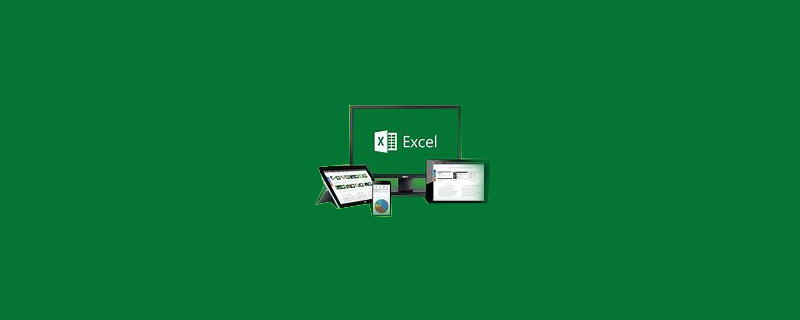
具体的な方法は次のとおりです:
1. まず、データ ソースを設定する必要があります
ピボット テーブルデータ ソース形式:
1. テーブル ヘッダー、つまりフィールド名を空にすることはできません;
2. セル内にセルを結合したり、合計情報を含めたりすることはできません小計など;
3. 同じ列内ではデータ形式を統一する必要があります。
2. データ ソースを設定した後、ツールバーの [挿入] と [ピボットテーブル] をクリックします。
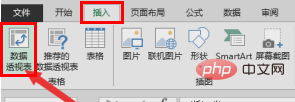
3. ピボットテーブルをクリックすると、データが [ピボット テーブル] ダイアログ ボックスに表示されます。 box
データソースと配置場所を設定します。設定後、「OK」をクリックして挿入して完了です。
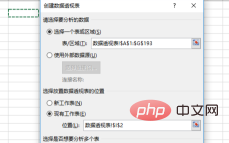
以上がExcelにピボットテーブルを挿入する方法の詳細内容です。詳細については、PHP 中国語 Web サイトの他の関連記事を参照してください。